Hersteller AVM ist bekannt für seine Fritzboxen - und die vielseitige Software. Wir zeigen 10 Tipps fürs HomeOffice an der neuen FRITZ!Box 4060. [...]

Die Netzwerk-Veteranen von AVM haben mittlerweile eine beachtliche Produktepalette nicht nur an Routern, sondern auch an Smart-Home-Geräten in ihrem Portfolio. Nicht nur kommen dort laufend Geräte hinzu, auch regelmäßige Produktepflege ist ein Thema. Die Version 7.29 des Router-Betriebssystems legt den Fokus auf Smart Home, aber auch auf viel Netzkontrolle und Übersicht.
1. Mesh-Übersicht
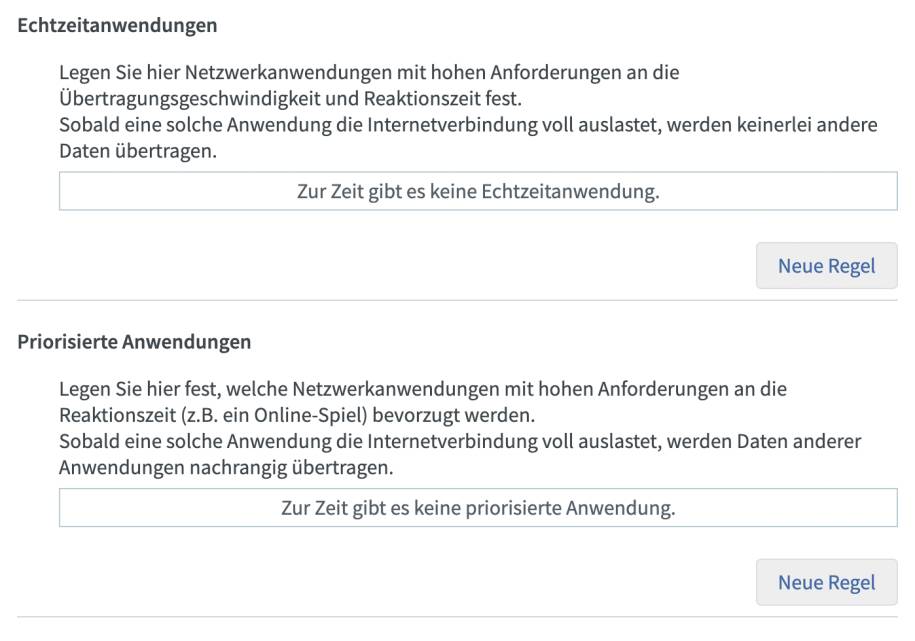
Welche Geräte sind besonders wichtig? Auf der Fritzbox lässt sich einstellen, welches Gerät in Sachen Internetverbindung priorisiert werden soll, falls die Bandbreite an ihre Grenzen kommt. So brauchen Sie keine Lags beim Datentransfer fürs Büro zu befürchten, bloß weil die Jungmannschaft nebenan Minecraft zockt (oder umgekehrt). Gerade in Zeiten des Home Office von unschätzbarem Wert.
So gehts: Surfen Sie fritz.box an, geben Sie das auf der Unterseite des Routers befindliche Passwort ein (oder Ihr eigenes, falls Sie ein neues Admin-Kennwort gesetzt haben), sodass Sie aufs Interface des Routers zugreifen können. Klicken Sie auf den Punkt Internet/Filter, danach auf Priorisierung. Unter dem Punkt Priorisierte Anwendungen klicken Sie auf den Button Neue Regel. Wählen Sie das gewünschte Gerät und allenfalls die gewünschte Anwendung.
Wenn Sie keine Anwendung wählen, werden alle Netzwerkanwendungen des ausgewählten Geräts – beispielsweise Ihres Arbeitslaptops – im Netzwerk prioritär behandelt. Wählen Sie statt Priorisierte Anwendungen den Punkt Echtzeitanwendungen, werden andere Datenübertragungen im Zweifelsfall gar gestoppt. Außerdem können Sie im gleichen Menü bestimmen, wie viel Prozent der Bandbreite für die Geräte im Heim- und wie viel fürs Gastnetzwerk zur Verfügung stehen soll – und natürlich, welche Geräte zu welcher Gruppe gehören.
2. Zugangskontrolle für Geräte
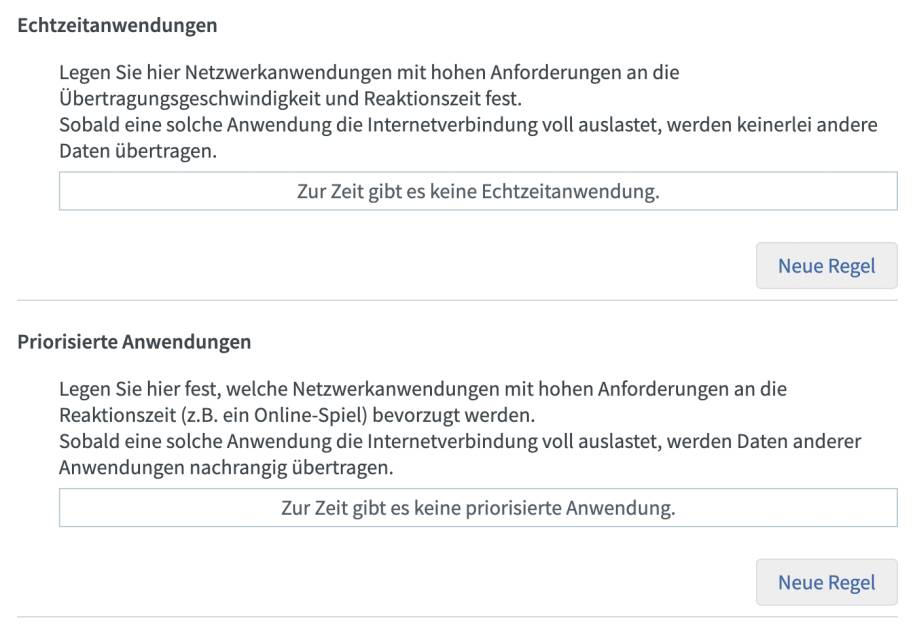
Der Internet-Zugang von Geräten mit zeitlicher Netz-Zugangsbeschränkung kann mit einzelnen Tickets um jeweils 45 Minuten erweitert werden. Diese Tickets können auch komplett zurückgesetzt werden (diese werden durch neue Ticketcodes ersetzt) und einzelne Tickets können als «verbraucht» markiert werden. Dies finden Sie unter Internet/Filter/Zugangsprofile.
3. Verbesserte Anrufverwaltung
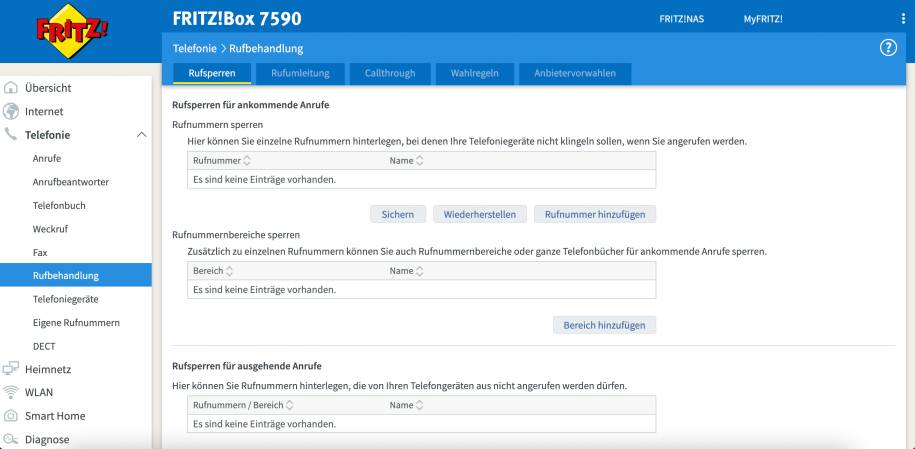
Bis anhin liessen sich zwar Rufnummern oder ganze Rufnummernbereiche sperren – sowohl für eingehende, als auch für ausgehende Anrufe. Allerdings mussten dafür immer Regeln nach dem If/then/else-Baukastenprinzip erstellt werden. Unter Telefonie/Rufbehandlung sind diese Bereiche nun optisch übersichtlich aufgeteilt und können so viel einfacher verwaltet werden.
4. Kontakte verschieben
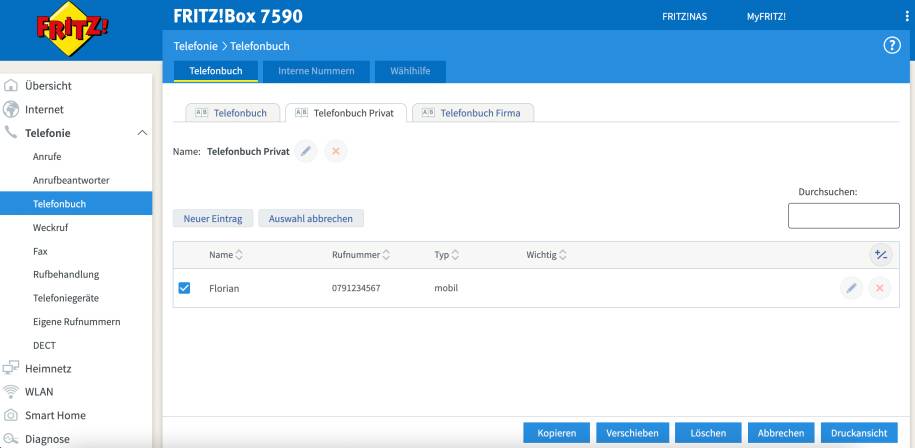
Das neue Fritz!OS erlaubt jetzt das Verschieben von Telefonbucheinträgen zwischen verschiedenen Telefonbüchern auf der Fritzbox. So trennt man Berufliches von Privatem. Diese Funktion finden Sie unter Telefonie/Telefonbuch. Öffnen Sie das gewünschte Telefonbuch, wählen Sie den Kontakt aus, klicken Sie auf Verschieben und wählen Sie das Ziel-Telefonbuch.
5. Funkkanal-Übersicht
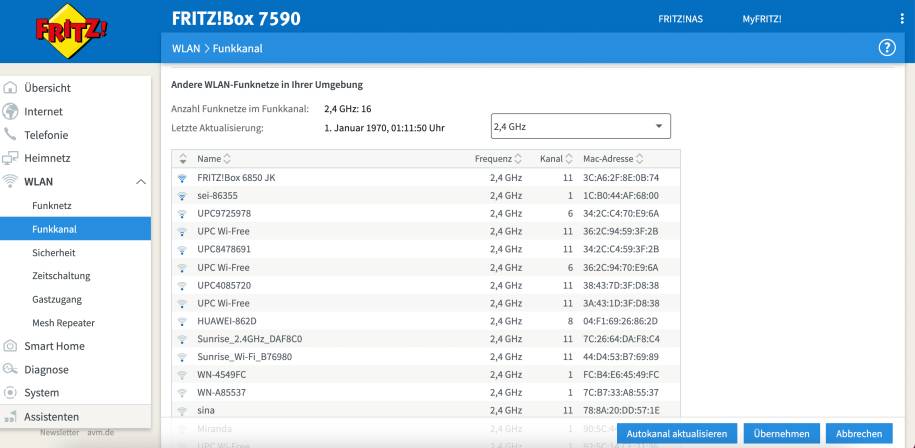
Die Fritzbox bietet eine Übersicht aller Geräte, die sich in den Funkbändern 2,4 GHz und 5 GHz befinden, inklusive der Info zum genutzten Kanal. Allerdings war es bis anhin eher unübersichtlich – neu lässt sich nach Funkband sortieren, sodass eine bessere Übersicht entsteht. Dies finden Sie unter WLAN/Funkkanal.
6. Einstellungen und Daten sichern
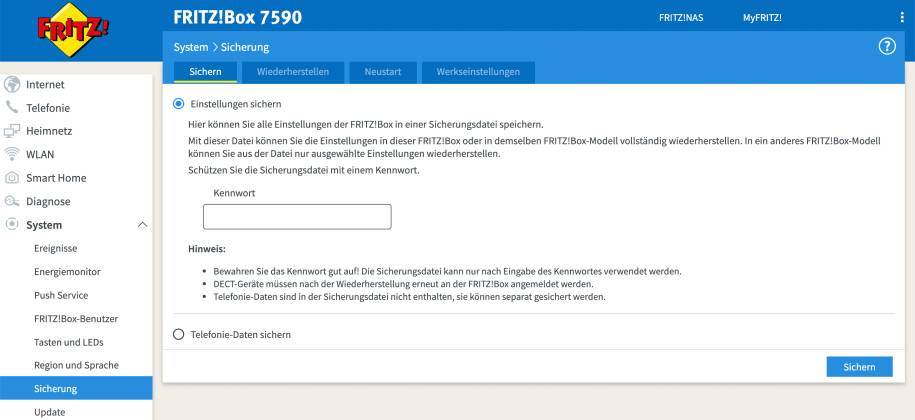
Auch eine Fritzbox kann mal Trouble machen. Unter System/Sicherung können Sie sowohl Ihre Konfigurationen als auch Ihre Telefonie-Daten sichern und wiederherstellen.
7. Push-Service
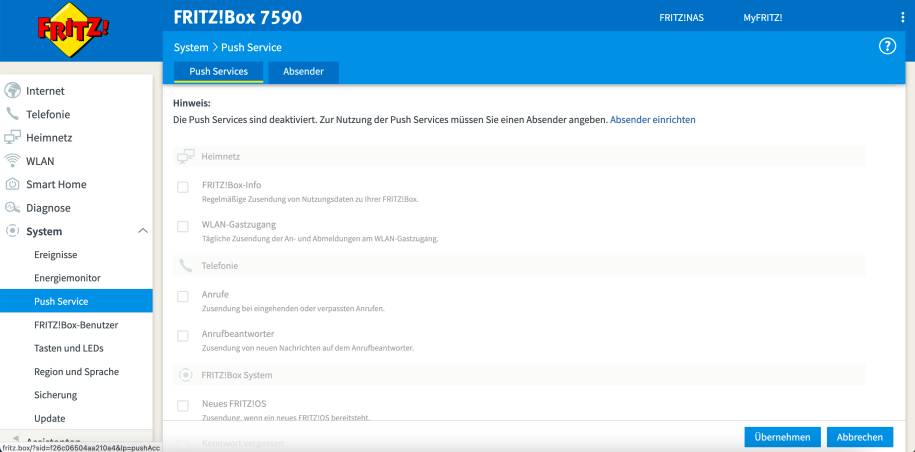
Lassen Sie sich benachrichtigen, wenn Sie einen Telefonanruf verpasst, wenn jemand auf Ihren Telefonbeantworter gesprochen oder sich jemand am Gast-WLAN angemeldet hat. Diese Push-Benachrichtigungen per Mail finden Sie unter System/Push Service.
8. Zugangsprofile
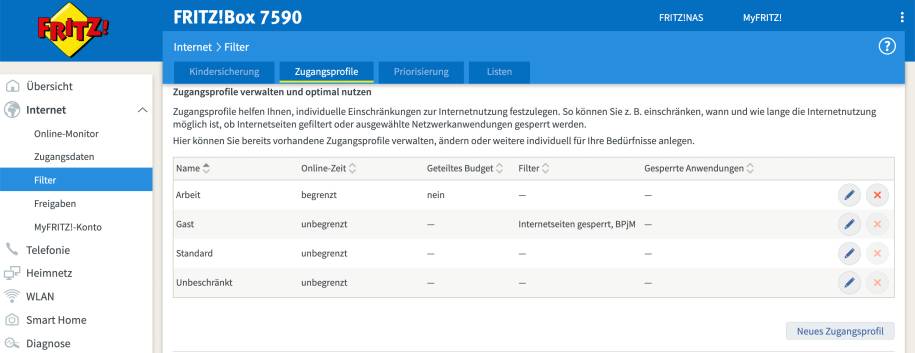
Es ist nachvollziehbar, dass auf einem Geschäftslaptop möglicherweise die etwas schärferen Sicherheitsstandards gelten. Erstellen Sie unter Internet/Filter/Zugangsprofile ein Profil, das in Sachen Web-Anwendungen oder gesperrte Sites etwas restriktiver ist. Wenn Sie dann nach Feierabend das Gerät zu wechseln vergessen, kann es nicht zu Problemen kommen.
9. Temperatur und Luftfeuchtigkeit
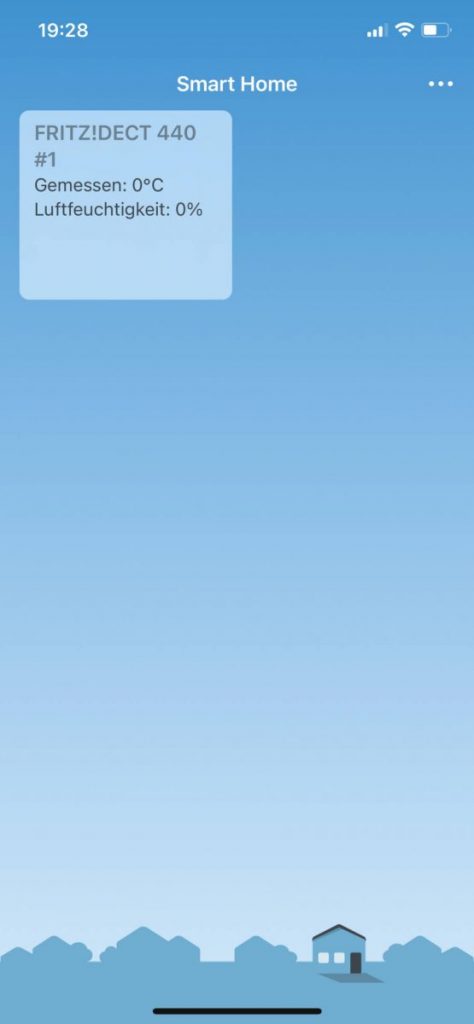
Kleine private Büroräume können warm und feucht werden an einem langen, durch Elektrogeräte erwärmten Arbeitstag. Mit dem DECT 440 Taster können die Temperatur und die Luftfeuchtigkeit angezeigt werden. Dieses smarte AVM-Gerät kann auch mit der Fritz! Smart Home App gesteuert werden.
(Ursprung: 22.3.2021, aktualisiert am 4.3.2022)










Be the first to comment